Avast heeft zojuist de update 2014 uitgebracht voor al zijn beveiligingsproducten.
We hebben de bètaversie van Avast Free Antivirus teruggezien toen deze werd vrijgegeven voor openbare tests, en we raden u aan om die beoordeling te bekijken om erachter te komen wat er nieuw is in deze bijgewerkte versie.
De volgende gids geeft u tips over hoe u het meeste uit de gratis antivirusoplossing kunt halen.
Dit omvat de beste manier om het te downloaden en te installeren, en verschillende configuratietips om de bruikbaarheid van het programma te verbeteren of functies te verwijderen die u misschien niet nodig hebt of wilt.
Avast Free Antivirus 2014 tips
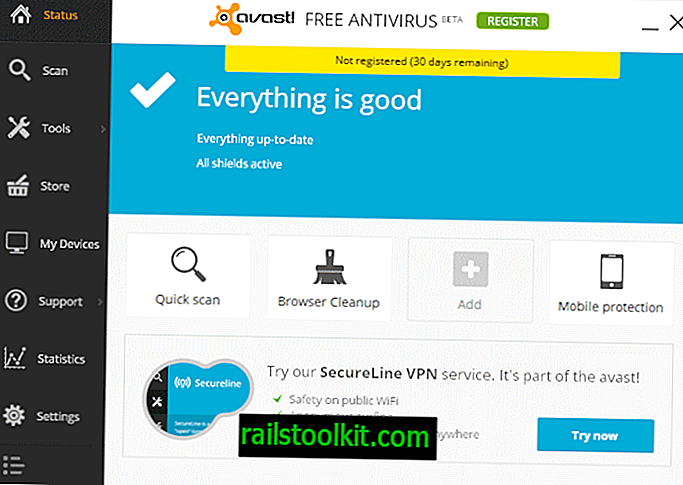
1. Downloaden
De officiële Avast-website linkt naar download.com voor alle downloads van de productlijn. Het bedrijf lijkt een speciale overeenkomst te hebben met de downloadportal, omdat deze exclusief door Avast wordt gebruikt.
Download.com heeft niet de beste reputatie, vooral vanwege het ingepakte installatieprogramma waarmee het tegenwoordig de meeste downloads verzendt. Hoewel dat niet het geval is voor Avast-productdownloads, kunt u toch de voorkeur geven aan een directe download.
Hier zijn directe downloadkoppelingen voor alle Avast-toepassingen:
- Avast Free Antivirus 2014
- Avast Pro Antivirus 2014
- Avast Internet Security 2014
- Avast Premiere Antivirus 2014
2. Installatie
Het is essentieel dat u tijdens de installatie de aangepaste installatieoptie selecteert. Als u dit niet doet, kunt u eindigen met modules, browserextensies, desktopgadgets en meer die u niet gebruikt. Wat nog belangrijker is, ze kunnen ook systeembronnen gebruiken terwijl ze actief zijn.

Hier is een kort overzicht van wat de schilden en tools doen waarmee Avast wordt geleverd:
- File Shield : biedt realtime bescherming. Scant bestanden wanneer ze op de computer worden uitgevoerd.
- Webschild : een schild voor http-verkeer. Scant URL's en kan URL's blokkeren.
- Mail Shield : scant e-mail op schadelijke bestanden en spam.
- Browserbeveiliging : een browserextensie voor webreputatie.
- Software Updater : controleert geïnstalleerde software op updates en laat u deze downloaden en installeren. Is vrij beperkt in termen van programma's die het ondersteunt.
- Avast Hulp op afstand : een computer bedienen vanaf een externe locatie.
- SecureLine: een VPN-service ingebouwd in alle Avast-producten. Is beschikbaar voor $ 7, 99 per maand of $ 5, 99 bij jaarlijkse facturering. Er is een driedaagse proefversie.
- RescueDisk : hiermee kunt u een opstartbare CD, DVD of USB-stick maken die u kunt gebruiken voor offline scannen en opschonen.
- Browser Cleanup : kan extensies, werkbalken en plug-ins verwijderen. Lees hier onze review.
- Avast-gadget: een desktopgadget die de beveiligingsstatus van het systeem weergeeft en opties weergeeft om verschillende modules te openen of een scan uit te voeren.
3. Registratie
Zelfs als u de gratis versie van Avast gebruikt, moet u deze laten registreren om deze na een proefperiode van 30 dagen te kunnen blijven gebruiken. Registratie is gratis, maar verplicht. U kunt zich rechtstreeks vanuit de toepassing registreren of een nieuw account maken op de avast-website.
4. Geharde modus
De functie is niet standaard ingeschakeld. Avast merkt op dat de modus de beveiliging verder zal aanscherpen op de computer waarop deze is geactiveerd, en dat deze is ontworpen voor onervaren gebruikers.
Het blokkeert de uitvoering van binaire bestanden die normaal gesproken worden sandboxed door de DeepScreen-functie of beperkt de uitvoering van bestanden tot die welke door FileRep worden uitgevoerd.
Als u Gemiddeld selecteert, wordt de uitvoering geblokkeerd op basis van de DeepScreen-functie, terwijl in overeenstemming met FileRep alle apps op de witte lijst worden geblokkeerd.
Als u dit wilt inschakelen, klikt u op Instellingen> Antivirus en vinkt u het vakje Hardened mode inschakelen aan.
5. Schakel de stem uit in Avast
Avast zal u via spraak op de hoogte stellen wanneer de bewerkingen zijn voltooid. Hoewel dat in het begin geweldig kan zijn, kan het snel op je zenuwen werken.
Als u geluiden in het programma wilt uitschakelen, gaat u naar Instellingen> Uiterlijk en schakelt u het vakje "Avastgeluiden inschakelen" daar uit, of schakelt u het voice-overgeluid alleen uit door op geluidsinstellingen te klikken en alleen dat vakje uit te vinken.
6. Schakel beveiligingen uit en verwijder modules
U kunt geselecteerde beveiligingsmodules uitschakelen in de programma-instellingen. Het is bijvoorbeeld mogelijk om alle schilden onder Actieve bescherming uit te schakelen, terwijl andere functies niet vanuit het programma kunnen worden uitgeschakeld.
U moet het software-verwijderprogramma uitvoeren om modules te verwijderen die u niet meer wilt gebruiken, en ook als u een module wilt toevoegen die u tijdens de installatie niet hebt geïnstalleerd.
Selecteer gewoon wijzigen nadat u het verwijderingsprogramma hebt uitgevoerd om dezelfde lijst met programmacomponenten te krijgen die u ziet tijdens de aangepaste installatie van Avast Free Antivirus.
7. Uitsluitingen
U kunt paden op het lokale computersysteem en URL's uitsluiten van scannen en van de schildbescherming van Avast. Dit kan handig zijn als Avast een webadres als kwaadaardig of problematisch detecteert, wanneer u weet dat dit onder andere niet het geval is.
U kunt deze uitzonderingen toevoegen onder Instellingen> Antivirus> Uitsluitingen.
Hier kunt u ook uitzonderingen toevoegen aan de verharde modus en bestandsuitzonderingen toevoegen aan de DeepScreen-module.
8. Uitsluiting II
Uitsluitingen zijn ook beschikbaar voor de schilden die op uw systeem worden uitgevoerd. Zowel het File System Shield als het Web Shield ondersteunen uitzonderingen, zodat u bestanden of webadressen kunt toevoegen die u door het programma wilt negeren.
Selecteer Actieve bescherming en vervolgens de instellingenknop naast het schild dat u wilt configureren om aan de slag te gaan.
9. Blokkeer rapportage aan Avast
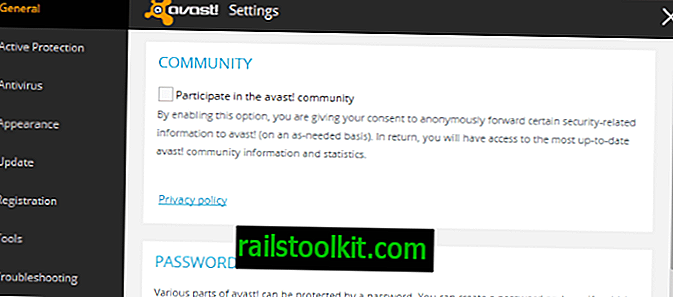
Als u geen beveiligingsgerelateerde informatie wilt doorsturen naar Avast, kunt u de functie beter uitschakelen onder Instellingen> Algemeen.
10. Stille / gamingmodus
Deze modus onderdrukt pop-upmeldingen en waarschuwingen terwijl u toepassingen op volledig scherm op uw systeem uitvoert. Het moet worden ingeschakeld onder Instellingen> Algemeen.
11. Automatische opschoning van logbestanden
Als u logboekbestanden voor een lange periode wilt bewaren, kunt u de automatische opschoning van logboeken in de toepassing beter uitschakelen. Avast verwijdert alle scanlogboeken ouder dan 30 dagen en anders alle tijdelijke scanlogboeken ouder dan één dag.
Controleer hiervoor Instellingen> Onderhoud en verleng het interval waarin logbestanden worden bewaard, of schakel de automatische opruimfunctie volledig uit.
Nu lezen : verwijder Avast-software van uw systeem














